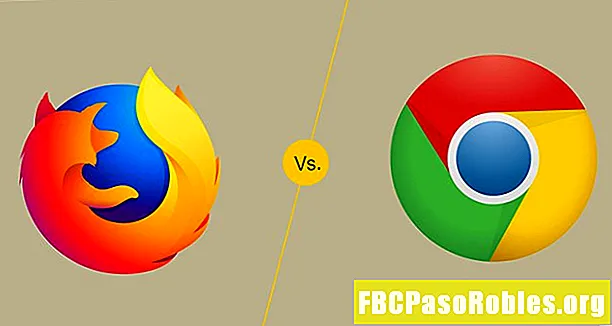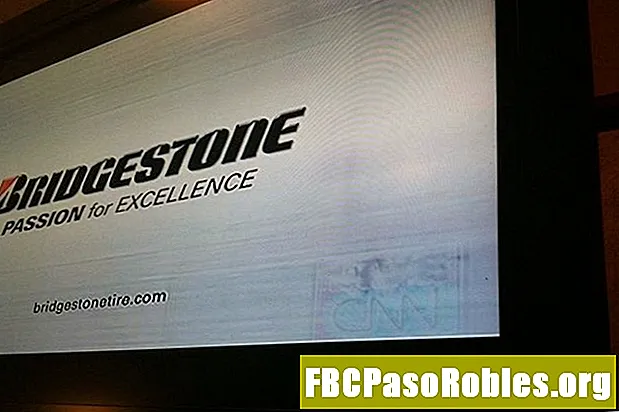Inhoud
- Geef je telefoon een aangepaste naam
- Hoe de iPhone-naam op de iPhone te veranderen
- Een iPhone-naam wijzigen met iTunes
- Waar je je iPhone-naam ziet
Geef je telefoon een aangepaste naam
U geeft uw iPhone een naam wanneer u deze instelt, maar die naam is meestal zo eenvoudig dat u de naam van uw iPhone later misschien wilt wijzigen. U hoeft uw iPhone niet helemaal opnieuw in te stellen om de naam te wijzigen, maar de instelling voor het wijzigen van de naam is een beetje verborgen. Hier is waar u het kunt vinden en hoe u de naam van de iPhone kunt wijzigen.
Deze instructies zijn van toepassing op iPhones met iOS 13, iOS 12 en iOS 11. De stappen in eerdere versies zijn vergelijkbaar, maar de menunamen kunnen enigszins verschillen.
Hoe de iPhone-naam op de iPhone te veranderen
U kunt uw iPhone-naam rechtstreeks op de telefoon wijzigen door deze stappen te volgen:
-
Druk op Instellingen app op het startscherm van de iPhone.
-
Selecteer Algemeen.
-
Kraan Over.
-
Kraan Naam.

-
Druk op X naast de huidige naam om deze te wissen.
-
Voer een nieuwe naam in. Wat u ook invoert, wordt automatisch opgeslagen.

-
Keer terug naar het startscherm om je iPhone met zijn nieuwe naam te blijven gebruiken.
Deze zelfde instructies werken ook met de iPad en iPod touch.
Een iPhone-naam wijzigen met iTunes
Als je je iPhone synchroniseert met iTunes, kun je ook je iPhone-naam wijzigen met dat programma. Hier is hoe:
-
Verbind uw iPhone met de computer waarmee u hem normaal gesproken synchroniseert. Open iTunes als het niet automatisch opent.
-
Klik op de iPhone pictogram in de linkerbovenhoek om naar het iPhone-beheerscherm te gaan.
-
Klik één keer op de naam van je iPhone bovenaan de linkerzijbalk.
-
Typ de nieuwe iPhone-naam die u verkiest in het veld met de oude naam.

-
Klik Keer terug op het toetsenbord.
-
ITunes synchroniseert de telefoon automatisch opnieuw en slaat de nieuwe iPhone-naam op.
Deze stappen werken ook voor iPads en iPod touch-apparaten.
Waar je je iPhone-naam ziet
Het wijzigen van de naam van je iPhone is eenvoudig, maar je ziet die naam niet vaak en de naam verandert niet hoe je de telefoon gebruikt. De enige gevallen waarin u de iPhone-naam waarschijnlijk ziet, zijn:
- Synchroniseren in iTunes. Je ziet de naam van je iPhone wanneer je synchroniseert met iTunes.
- Verbinding maken met persoonlijke hotspot. Dit is misschien wel de meest voorkomende reden om je iPhone een andere naam te geven. Wanneer u of anderen proberen verbinding te maken met de persoonlijke hotspot-functie van uw iPhone, doet u dit met de naam van uw iPhone. Als je regelmatig pendelt en de functie gebruikt, heb je waarschijnlijk andere mensen gezien die hun iPhone grappige namen hebben gegeven - 'FBI Surveillance Van' lijkt een veel voorkomende naam.
- Zoek mijn iPhone gebruiken. Als u Zoek mijn iPhone moet gebruiken om een verloren of gestolen apparaat te volgen, selecteert u de naam van de telefoon om deze te volgen.
- AirDrop gebruiken. Wanneer iemand je een bestand stuurt via AirDrop en je naam staat niet in hun lijst met contacten, zien ze je iPhone-naam.
- Apple ID online bekijken. Als u naar uw online Apple ID-account kijkt, ziet u een lijst met alle actieve apparaten die aan uw Apple ID zijn gekoppeld. Deze apparaten vermelden elk hun naam.